
Flash bellek açılmıyor: Sorunu nasıl çözebilirsiniz?
Birçok kullanıcı, flash bellek kullandığında donanım veya yazılım kaynaklı problemlerle karşılaşabiliyor. “Flash bellek açılmıyor sorunu nasıl çözülür?” sorusuna yanıt vereceğiz. Flash belleğin açılmaması için birden fazla sebep olabilir, bu yüzden tüm çözüm seçeneklerini denemenizi öneriyoruz.
Flash bellek açılmıyor sorunu nasıl çözülür?
Bazı USB portları, aşınma veya elektronik sorunlar nedeniyle bozulabiliyor. Bu nedenle, öncelikle flash belleğinizi taktığınız USB portunu kontrol etmelisiniz. Kullandığınız USB portunu farklı bir cihazla deneyebilirsiniz. Masaüstü bilgisayarınız varsa, anakart üzerindeki USB çevirici kabloların bağlı olup olmadığını kontrol etmek de faydalı olabilir.
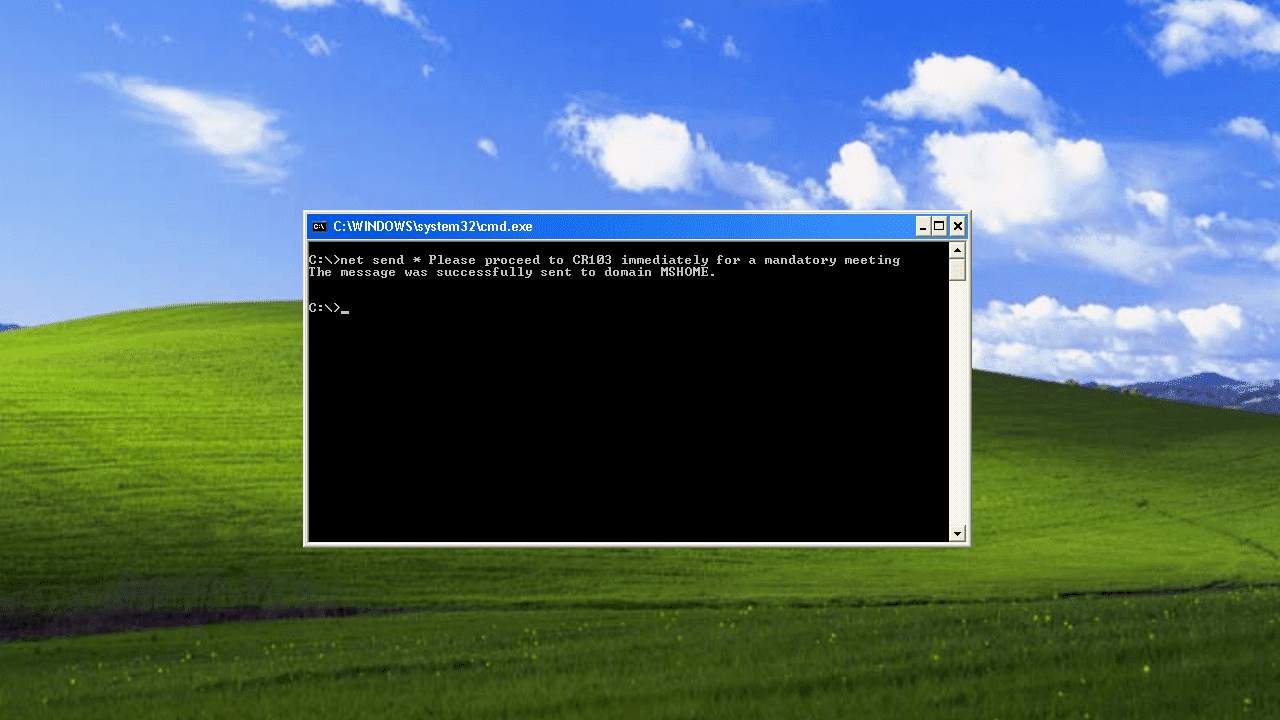
USB bellek yuvası kontrolü
Kullandığınız bilgisayarın USB yuvasında herhangi bir sorun yoksa, ikinci bir seçenek olarak aygıt sürücülerini kontrol edin. Başlat tuşuna basarak arama çubuğuna Denetim Masası yazın. Denetim Masası’nda Aygıt Yöneticisi sekmesine tıklayın. Ardından Evrensel Seri Veri Yolu Denetleyicileri bölümüne girerek listedeki USB Bileşik Aygıtları sırayla güncelleyin.
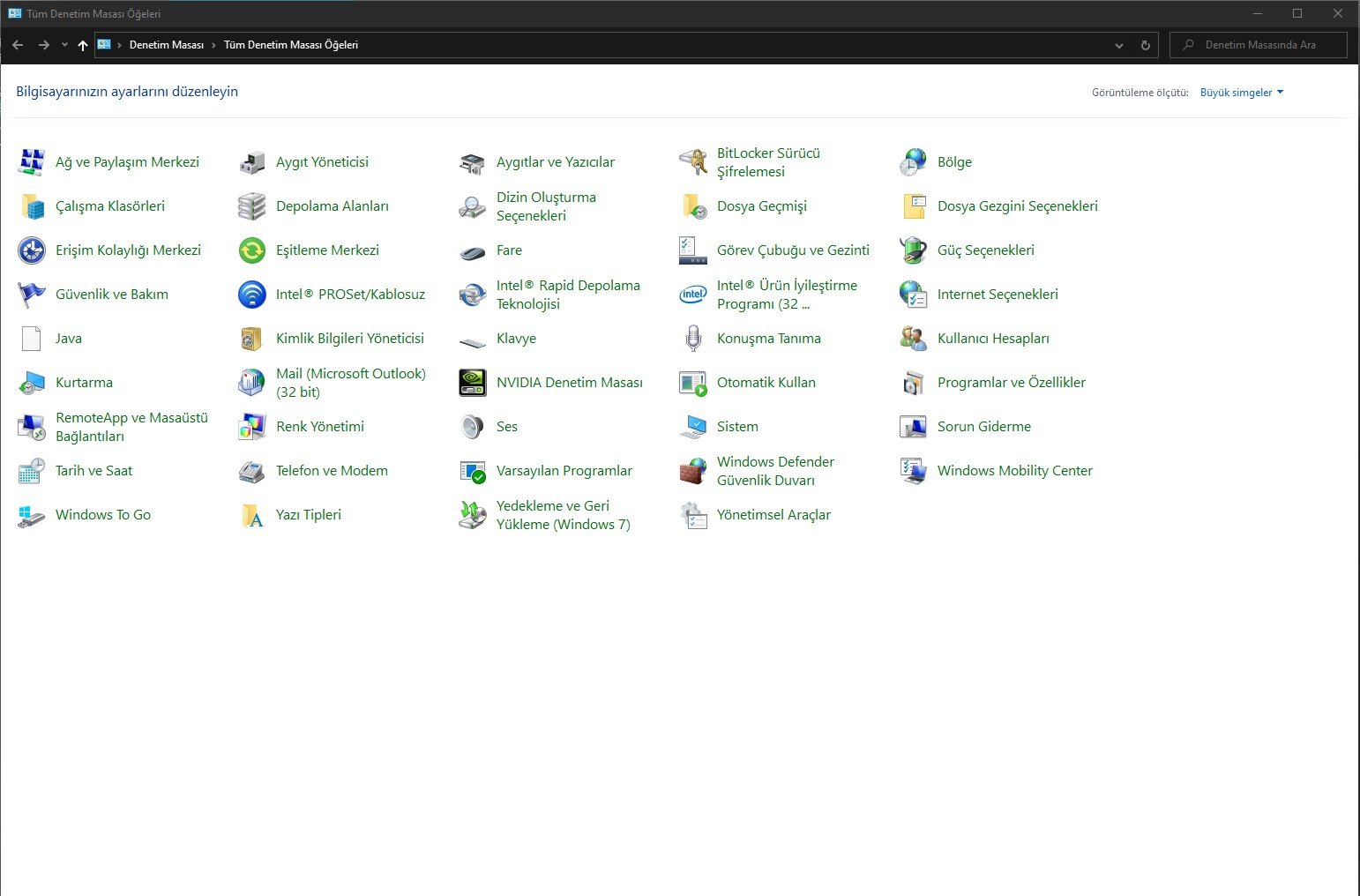
Sürücüleri Güncelleştir sekmesi altında Güncel sürücü yazılımını otomatik olarak ara seçeneğine tıklayarak işlemleri hızlı bir şekilde tamamlayabilirsiniz.
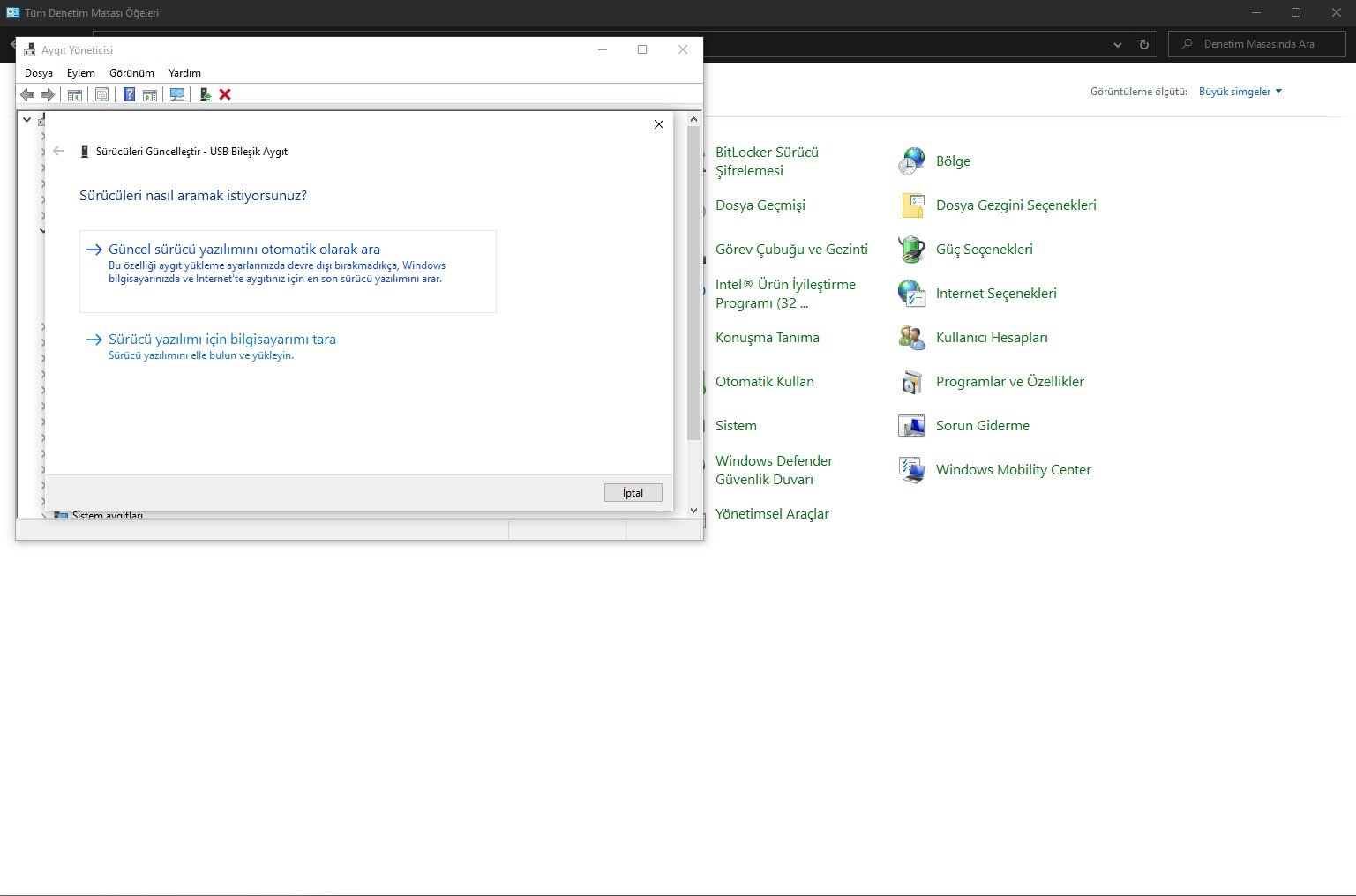
Eğer denediğiniz seçenekler işe yaramadıysa, kullandığınız flash bellekte temassızlık olup olmadığını kontrol edin. Bazı flash belleklerin uç kısımları zamanla aşınabilir. USB portuna taktıktan sonra flash belleği hareket ettirerek testi gerçekleştirin.
Windows Disk Yönetimi ile flash bellek sorunu çözme
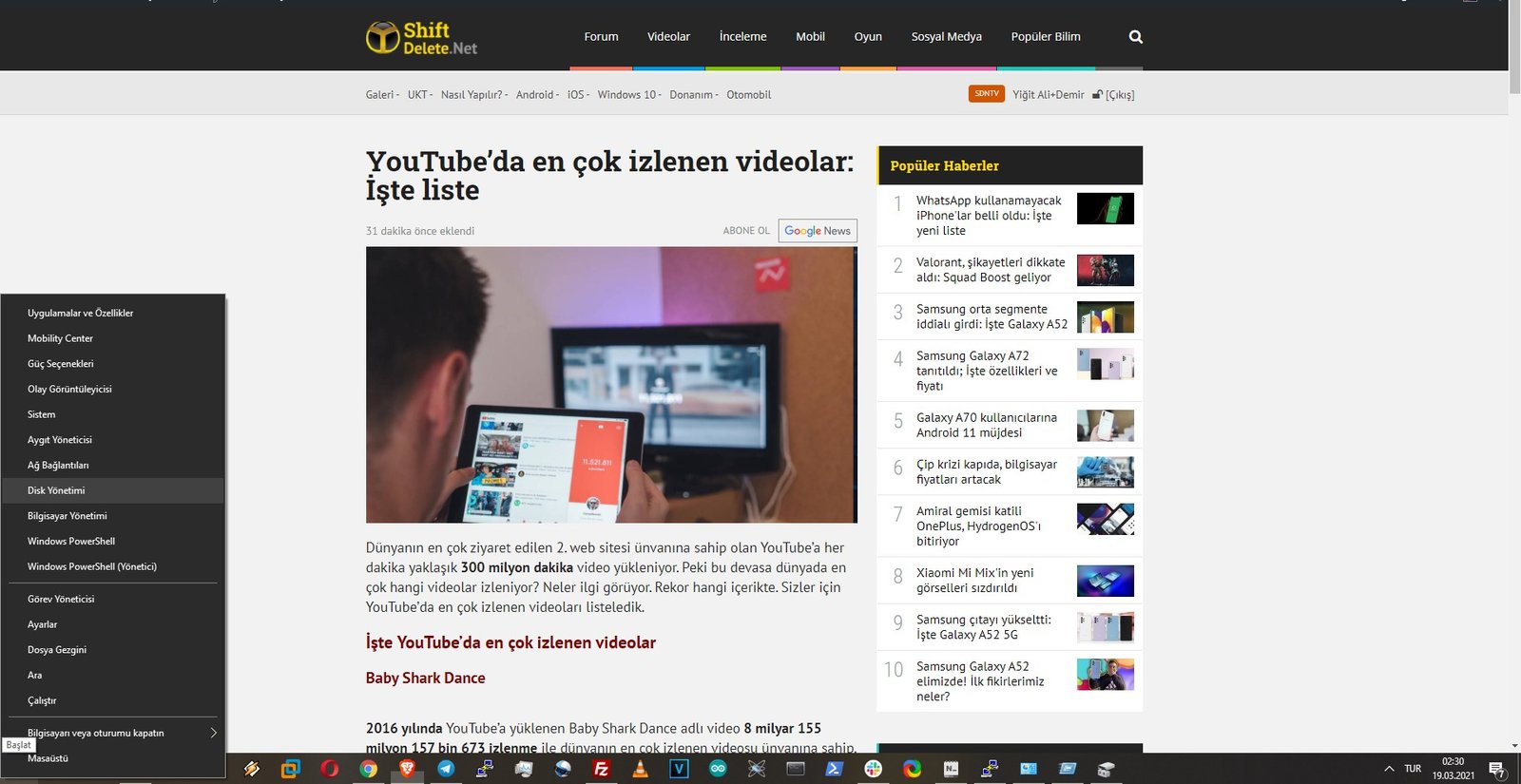
Eğer diğer yöntemler işe yaramıyorsa, Disk Yönetimi ayarlarını kontrol edin. Başlangıç ikonuna sağ tıklayıp Disk Yönetimi seçeneğine gidin. Windows işletim sistemi, flash belleğinizin dosya sistemini desteklemiyorsa, Disk Yönetimi’ndeki biçimlendirme aracını kullanarak cihazınızı kurtarabilirsiniz.
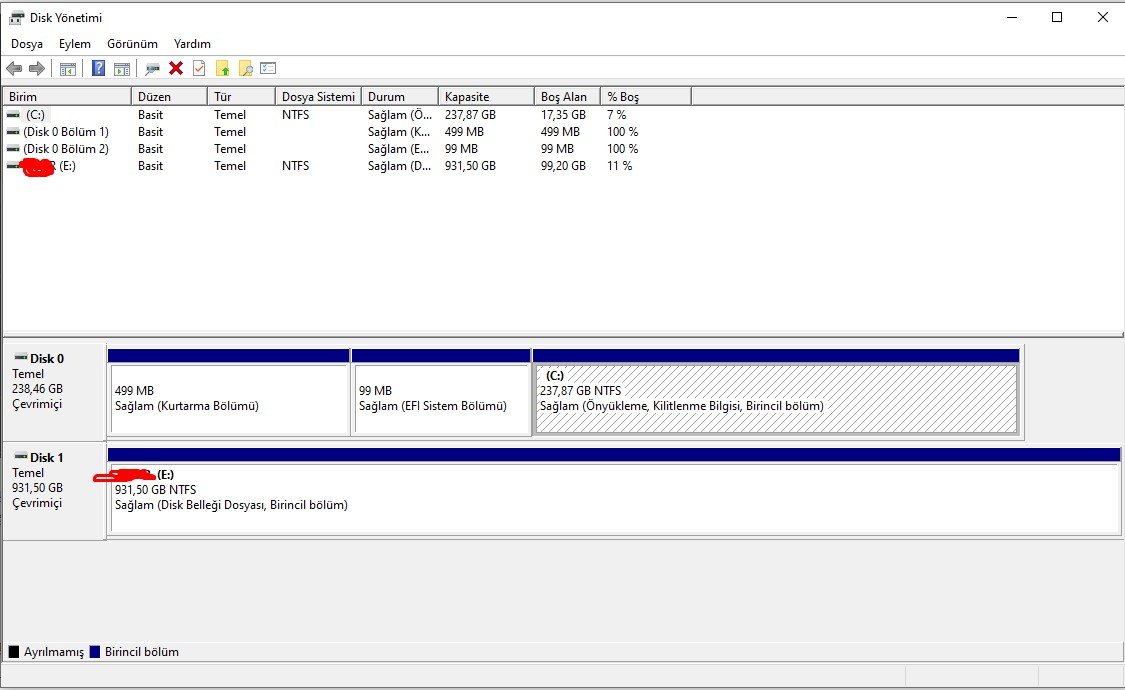
Yazılım ile flash bellek sorunu çözme
Flash belleğinizi Bilgisayarım sekmesinde görebiliyorsanız ancak herhangi bir işlem yapamıyorsanız, sorununuzu yazılım ile çözmeyi deneyin. USB Format Tool adlı ücretsiz programı indirerek flash belleğinizi NTFS dosya formatında biçimlendirin. Ayrıca, flash belleğinizi macOS işletim sisteminde kullanacaksanız exFAT dosya formatını tercih edebilirsiniz.
Chkdsk komutu ile hata giderme
Eğer sorun yaşadığınız flash belleği Bilgisayarım sekmesinde görebiliyorsanız, Başlat menüsüne tıklayıp komut satırını (CMD) çalıştırın. Açılan pencerede chkdsk x: /f komutunu (burada x, Bilgisayarım’da gördüğünüz disk harfi olmalıdır) yazarak enter tuşuna basın. İşlem tamamlandıktan sonra tekrar Bilgisayarım sekmesine girerek flash belleği biçimlendirin.
Flash belleklerin çalışma mantığı nedir?
Teknolojinin ilerlemesiyle birlikte hayatımıza giren depolama birimleri, farklı çalışma prensiplerine sahip. Örneğin HDD (Hard Disk Drive) modellerinde veriler metal plakalara yazılırken, flash bellek ve SSD gibi diğer modellerde veriler elektronik yongalara kaydedilmektedir. Bu nedenle, flash bellek ve SSD’lerde veri kurtarma işlemleri HDD’lere kıyasla daha zordur.
Temelde EEPROM (Electrically Erasable Programmable Read-Only Memory) mantığı ile çalışan flash bellekler, günümüzde TB seviyesinde veri depolayabilirler. Ayrıca, Type-C ve USB 3.1 teknolojilerini destekleyen flash bellek modelleri, 400MB/s yazma hızına kadar çıkabiliyor.



